Cómo corregir el ojo de pez (distorsión de la lente) de las imágenes de GoPro[2022]
Una de las características más populares de los dispositivos GoPro es su aspecto de gran angular, ya que ayuda a generar imágenes con un FOV grande. Pero, en algunas situaciones, la apariencia de ojo de pez es realmente una fuerte perturbación para las imágenes/videos, ya que las líneas rectas se doblan y los marcos de la ubicación central se sobredimensionan. No importa si está grabando videos o trabajando con fotos, es posible eliminar la distorsión de ojo de pez. El siguiente artículo le proporcionará detalles completos sobre el proceso de eliminación de la distorsión de ojo de pez.
Cómo quitar el ojo de pez de las imágenes de GoPro
Sección 1: habilitar el modo FOV lineal
¿Qué es el modo FOV lineal?
GoPro Hero5 Negro está desarrollado con varios de los últimos modos de disparo y el modo Linear FOV es uno de ellos. Si cambia a este modo mientras captura sus fotos, la propia cámara proporciona una corrección de nivel de software para la distorsión de ojo de pez. Una vez que se elimina la distorsión de la lente, las imágenes se guardan directamente en la tarjeta de memoria.
Contras:
- El modo FOV lineal no puede funcionar con todas las velocidades de cuadro y tamaños de videos. Funciona solo con 2.7k, 1080p y por debajo de eso.
- Puede usar la función de campo de visión lineal con el modo de fotografía de lapso de tiempo, pero no se puede acceder a ella con el modo de video de lapso de tiempo.
- Conduce al corte de bordes en las fotos, así como a que las partes que están cerca de los bordes se estiran con una mala impresión.
- Una vez que haya habilitado el modo lineal en las imágenes, no será posible reproducir las imágenes de gran angular.
Sección 2: Postproducción
1. Uso de GoPro Studio
La versión de escritorio de Estudio GoPro proporciona facilidad de corrección de distorsión. Debes seguir estos pasos para completar tu acción:
Paso 1: En primer lugar, debe importar el archivo de salida de su cámara GoPro con su nombre original y luego presionar la opción de configuración avanzada.
Paso 2: Ahora seleccione la opción ‘Eliminar ojo de pez’ del menú y luego presione Aceptar.
Nota: Esta opción solo se puede mostrar cuando el video que grabaste tiene un efecto de ojo de pez.
Paso 3: Finalmente, coloque su clip en la lista de conversión del software y luego conviértalo. Encontrará resultados sin distorsión de ojo de pez.
Contras de GoPro Studio:
- Este software no contiene la opción de panel de vista previa.
2. Usando FilmoraTool
Aunque hay tantas herramientas profesionales de corte/edición de video o imágenes como Adobe Premier y Final Cut Pro, etc. que pueden ayudar en la corrección del ojo de pez. Pero el mayor problema es que tienen una interfaz de usuario complicada y son difíciles de operar. Por lo tanto, si está buscando una solución simple pero práctica para las necesidades de corrección de distorsión de ojo de pez, los profesionales recomiendan usar Herramienta Filmora.
La razón detrás de esta recomendación es que:
- La última versión de FilmoraTool está diseñada con tantas características impresionantes que pueden ayudar a los usuarios de cámaras de acción. La lista incluye corrección de color (LUT 3D, balance de blancos), control de velocidad avanzado, eliminación de ruido de audio, estabilización de vídeo y corrección de la distorsión de la lente, etc.
- Ofrece una opción de edición fácil de usar para los usuarios con funciones rápidas de corte, recorte y combinación para que pueda crear videos personalizados incluso sin perder calidad. Los usuarios podrán recortar una grabación GoPro de aproximadamente 8 GM en un minuto.
- Este dispositivo es compatible con la codificación H.264 que es popular entre los formatos de archivo similares a MTS, MOV y MP4. Por lo tanto, puede ayudar a los usuarios a editar rápidamente videos o fotos capturados desde videocámaras HD domésticas, teléfonos y cámaras de acción.
Cómo eliminar Fisheye en FilmoraTool
Primero veamos este video para saber cómo eliminar el efecto ojo de pez del video GoPro
Aquí están los pasos detallados:
Paso 1:Abierta Herramienta Filmora.
Paso 2:Ahora seleccione la herramienta Action Cam que está disponible en la interfaz de usuario.
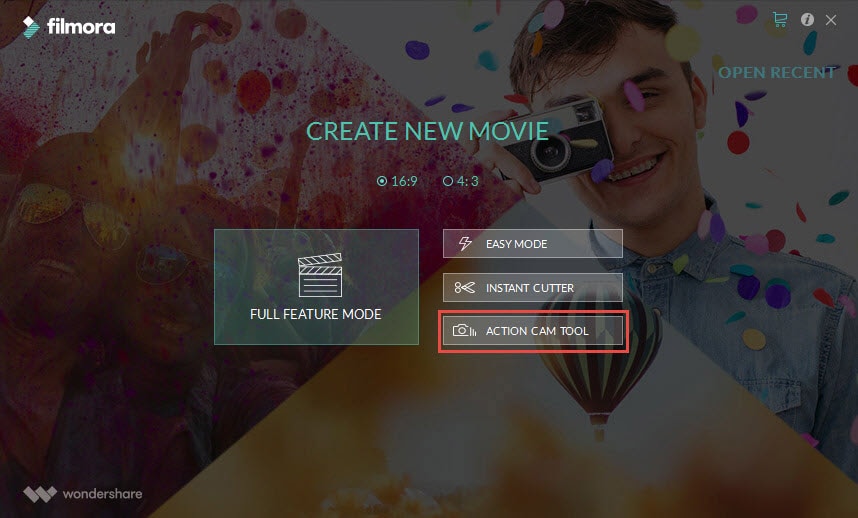
Paso 3: Use el botón de importación para traer sus fotos a la línea de tiempo o puede hacer esta tarea con la ayuda de la función simple de arrastrar y soltar. Incluso los archivos no deseados se pueden eliminar fácilmente presionando el botón Borrar en la pantalla.
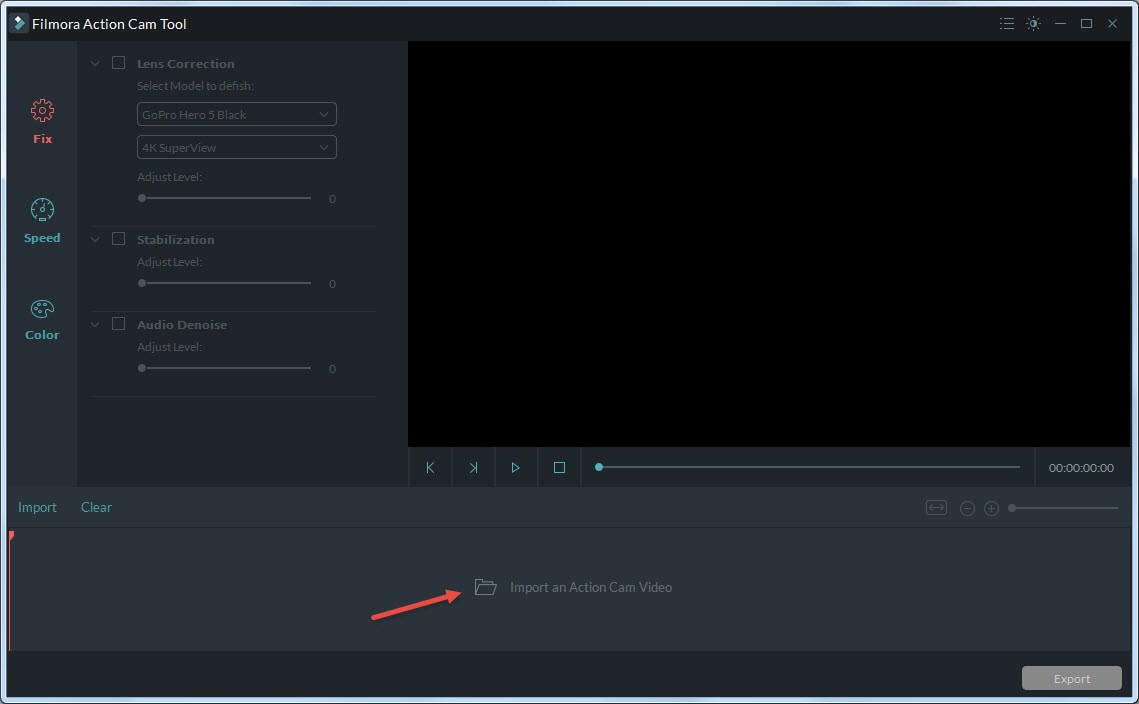
Paso 4: Ahora habilite la opción Corrección de lente. La lista desplegable lo ayudará a seleccionar su modelo de cámara, así como el modo de video que se usó para capturar videos. Una vez que se hayan realizado todas las selecciones, FilmoraTool corregirá inmediatamente su video distorsionado. El nivel de corrección también se puede ajustar manualmente según las necesidades desde la barra deslizante.
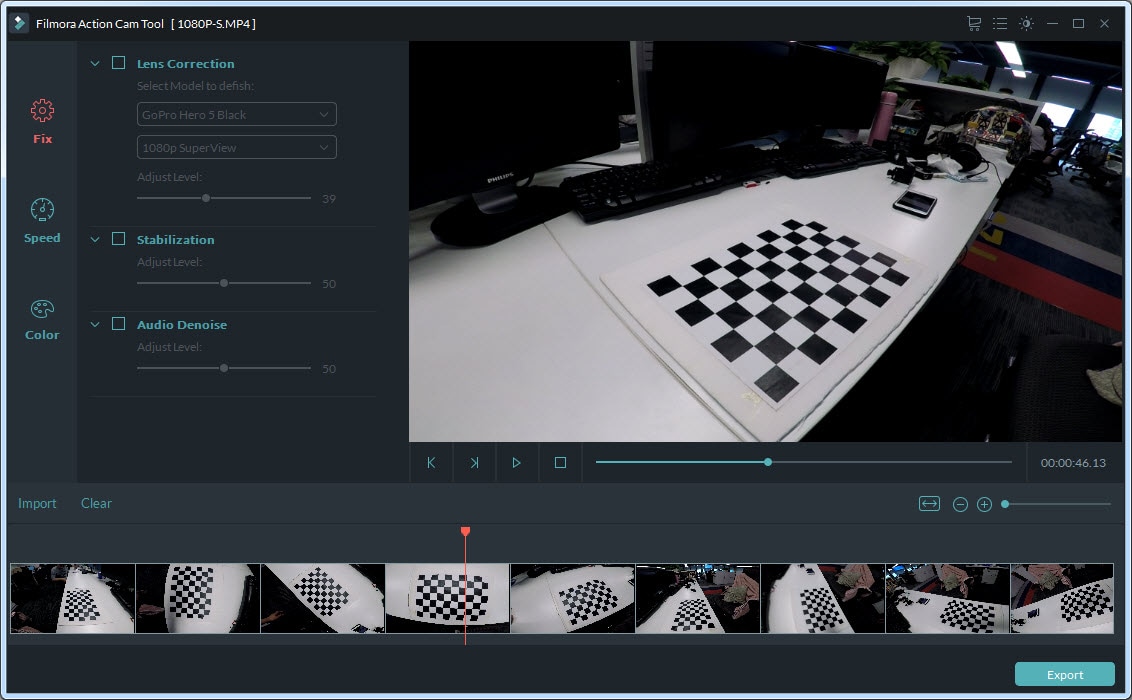
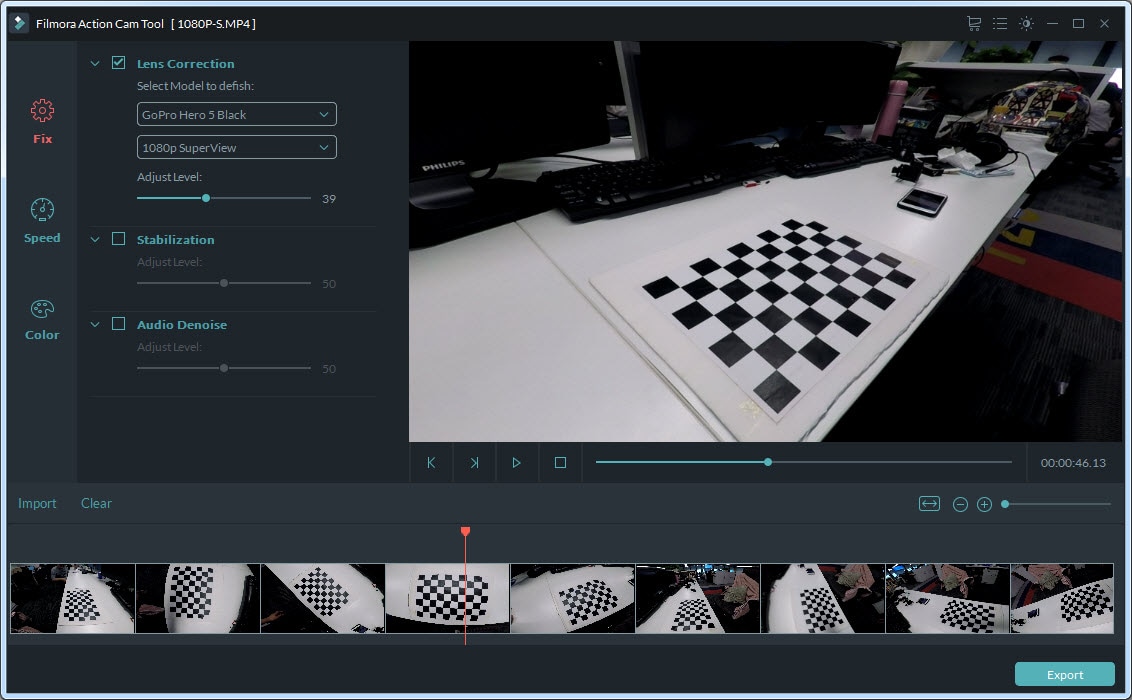
Paso 5: Use la ventana de vista previa para verificar sus resultados en tiempo real.
Paso 6: Una vez que haya terminado el proceso de edición, presione el botón exportar solo para guardar su video. Desde la ventana emergente, puede seleccionar fácilmente el formato de archivo de salida (MOV o MP4). También es posible cambiar la resolución de video a 4K desde el nivel 320*240 al valor de velocidad de cuadro de 60 fps. Finalmente presione Aceptar.
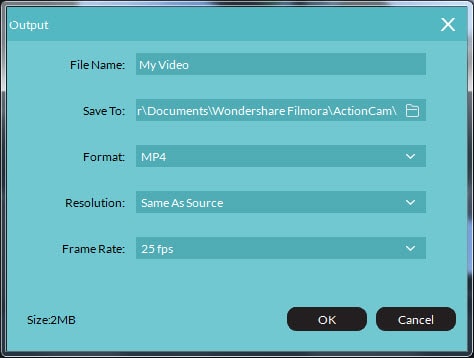
últimos artículos

